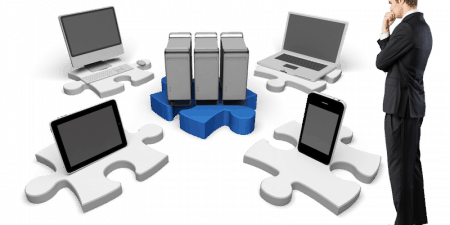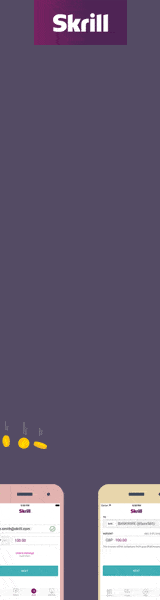Vous venez de recevoir votre Raspberry Pi et vous n’avez qu’une envie : le démarrer au plus vite.
Installer le système d’exploitation Raspbian
La première étape consiste à installer un système d’exploitation sur la carte SD qui sera insérée dans le micro-PC.
Généralement, il est conseillé d’installer la distribution Raspbian pour débuter. Vous pouvez bien entendu en installer d’autres !
Brancher son Raspberry Pi
Ensuite, il est nécessaire de préparer les branchements de son Raspberry Pi afin qu’il puisse fonctionner.
Il a besoin d’alimentation électrique, d’une carte SD et d’autres périphériques facultatifs : clavier, souris, réseau…
Configurer Raspbian
Lorsque vous arrivez ici, normalement votre ordinateur a dû démarrer et afficher l’écran de paramétrage de Raspbian.
On se retrouve face à un menu plutôt fourni permettant de configurer Raspbian :
- info : donne simplement des informations sur l’écran de paramétrage. Pas super utile.
- expand_rootfs : par défaut, la distribution utilisera seulement 2 GB d’espace sur la carte SD. Si vous avez une carte avec plus d’espaces (4Go ou +), vous pouvez dire par cette commande à Raspbian d’utiliser tout l’espace disponible sur la carte. C’est généralement une bonne idée 🙂
- overscan : utile pour modifier l’affichage afin qu’il s’adapte à du 16/9. Avec des écrans et télé récentes, cette commande est inutile.
- configure_keyboard : pour configurer le clavier
- change_pass : pour changer le mot de passe de l’utilisateur par défaut (pi)
- change_locale : pour définir le jeu de caractères à utiliser
- change_timezone : pour afficher l’heure en fonction de sa zone géographique
- memory_split : pour répartir la mémoire physique entre le GPU (processeur graphique) et le CPU (processeur). Par défaut, le GPU utilise 64Mo.
-
overclock : permet d’augmenter la performance des processeurs et de la RAM en augmentant leur cadence. Ces modifications peuvent réduire la durée de vie du micro-PC. 5 overclocking types sont prêts à l’emploi : Personnellement, j’ai choisi le mode “Modest”.
Si vous ne savez pas trop quoi faire, passez votre chemin. Cette étape n’est pas primordiale au départ. - ssh : pour activer le SSH. Déjà activé par défaut.
- boot_behaviour : pour indiquer si l’on souhaite utiliser le Pi en mode graphique ou en mode texte. Le mode graphique est activé par défaut.
- update : pour mettre à jour le système
Personnellement, pour un premier démarrage, j’utilise simplement la commande expand_rootfs afin de tirer parti au maximum de l’espace offert par ma carte SD.
Une fois que vous avez terminé, il ne vous reste plus qu’à sélectionner “Finish”.
Et voilà, vous devriez arriver sur le bureau de Raspbian !
Enfin, si vous souhaitez retrouver l’écran de paramétrage de Raspbian, il suffit de saisir cette commande dans un terminal :
sudo raspi-config
A bientôt 🙂